
Содержание
- Описание приложения
- Как скачать и установить
- Как пользоваться
- Достоинства и недостатки
- Похожие приложения
- Системные требования
- Видеообзор
- Вопросы и ответы
Описание приложения
Что за приложение носит название BIFIT Signer? Это специальная утилита, которая при помощи программно-аппаратного комплекса создает максимальную защиту при интернет-банкинге. Тут используется специальный ключ, который сохраняется на компьютере клиента. При этом поддерживаются следующие устройства:
- ИБанк 2 ключа;
- Трастскрин 1.0;
- Рутокен ЭЦП;
- JaКарта-2 ГОСТ;
- Рутокен ЭЦП 2.0;
- JaКарта ГОСТ;
- MS_KEY K.
Перечень мобильных банков, которые поддерживают данный алгоритм защиты, тоже довольно широк. Мало того, некоторые из них самостоятельно предлагают установить данное расширение со своей домашней странички. Это означает, что ведущие банковские системы доверяют плагину и верят в стопроцентную безопасность при проведении транзакций с его помощью.
Положительной особенностью программного обеспечения, о котором мы сегодня рассказываем, является тот факт, что оно работает даже не на самых новых версиях интернет-обозревателей.
Как скачать и установить
Теперь, когда мы рассмотрели теорию и разобрали, что за приложение BIFIT Signer, давайте переходить дальше и смотреть, как его бесплатно скачать с официального сайта, а также правильно установить на компьютер или ноутбук. На самом деле, сложного тут ничего нет. Придерживайтесь следующей подробной пошаговой инструкции:
Приведенная ниже последовательность шагов будет показана на базе обозревателя Google Chrome. Все то же самое можно выполнить в Mozilla Firefox, Opera, Microsoft Edge или Яндекс.Браузер. Поддерживаются и другие интернет-обозреватели, которые для своей работы используют движок Chromium.
- Сначала мы открываем меню браузера, кликнув по иконке с изображением трех вертикальных точек. Дальше в контекстном меню выбираем пункт с названием «Дополнительные инструменты», а затем кликаем по ссылке «Расширения».
- В открывшемся окне, точнее, в его верхней левой части, находим кнопку, отмеченную на скриншоте ниже.
- Переместившись немного ниже, кликаем по пункту запуска интернет-магазина Chrome.
- На следующем этапе в поисковой форме прописываем название искомого расширения. Как только нужный результат появится в выдаче, жмем по нему.
- Дальше жмем кнопку инсталляции дополнения BIFIT Signer для нашего браузера.
- Появится окно, в котором мы должны подтвердить свои намерения. Для этого достаточно утвердительно ответит, нажав кнопку, которую мы обозначили на картинке.
- После этого расширение будет установлено, а его иконка появится на панели дополнений браузера. В данном случае оно не активно, так как мы находимся на страничке, на которой отсутствует интернет-банкинг.
После того как процесс инсталляции дополнения был рассмотрен, переходим к обзору того, как пользоваться данным расширением на вашем ПК. Если после перезагрузки браузер не видит плагин, попробуйте переустановить его.
Для того чтобы удалить BIFIT Signer из браузера, сделайте правый клик по иконке и воспользуйтесь контекстным меню. С ПК софт удаляется при помощи одной из этих программ.
Как пользоваться
Итак, как же работать с дополнением, которое мы только что установили? В этом нет ничего сложного. Попав на сайт, который поддерживает алгоритмы шифрования, мы просто жмем по иконке BIFIT Signer.
В результате меню нашего плагина откроется, и уже в данном списке мы сможем выбрать систему банкинга, которая поддерживается на данном сайте. Как видите, в нашем случае это Приват24. Но это может быть и плагин, например, для ibank2, ВТБ и т. д.
Более детально ознакомиться с использованием дополнения можно, например, при помощи данной инструкции.
Достоинства и недостатки
Дальше давайте переходить к разбору положительных и отрицательных особенностей, с которыми мы сталкиваемся, работая с приложением BIFIT Signer.
Плюсы:
- Программа полностью переведена на русский язык.
- Данная защита на 100% бесплатна.
- Качественные алгоритмы шифрования соединения при интернет-банкинге.
- Простота установки и отсутствие необходимости настройки.
Минусы:
- Нам необходимо устанавливать не только дополнение к браузеру, но и приложение для самой операционной системы.
- Некоторые банковские системы все же не поддерживают данное дополнение.
Похожие приложения
Данное ПО, что довольно редко, не имеет аналогов вовсе.
Системные требования
Программа выделяется ровно теми же системными требованиями, какими обладает обозреватель, на который она устанавливается. Например, это может быть следующая конфигурация:
- Центральный процессор: 1.8 ГГц и выше.
- Оперативная память: от 2 Гб.
- Пространство на жестком диске: от 20 Мб.
- Платформа: Microsoft Windows XP, 7, 8 или 10 x32/64-Bit, Apple macOS, Linux.
При сбое: ошибка определения/обращения доменного имени signer.bifit.com host:1111 (когда программа не запускается) проверьте свое интернет-соединение.
Видеообзор
Для того чтобы вы могли более детально понять, что такое BIFIT Signer и для чего он нужен, мы подготовили для вас обучающий ролик по этой теме. Потратив всего несколько минут, вы максимально вникните в тему и сможете начать работать с дополнением.
Вопросы и ответы
Завершая нашу статью, мы напомним, если в процессе скачивания, использования или установки программы у вас возникнут какие-то проблемы, просто опишите ситуацию, воспользовавшись прикрепленной ниже формой комментирования. Мы обязательно откликнемся и поможем каждому, кому понадобится поддержка.
-
glGizma
- Admin$
- Сообщения: 40
- Зарегистрирован: Вт июн 20, 2017 2:33 pm
Ошибка при входе в систему (ibank) — решение/ремонт
Если Вы пытаетесь войти в левобережный банк для юридических лиц и Вам выдаёт ошибку «Ошибка при входе в систему» нужно:
1) скачать актуальную версию BIFIT Signer
2) скачать компоненты криптографии (необходимы для работы программы) и распаковать в папку C:WindowsSysWOW64 (если у вас х64 ОС) / если у Вас х32 то в : «C:WindowsSystem32»
3) остановить BIFIT Signer и запустить BIFIT Signer
- Вложения
-
- ibank.png (52.01 КБ) 10066 просмотров
Кто сейчас на конференции
Сейчас этот форум просматривают: нет зарегистрированных пользователей и 0 гостей
Последние новости
-
Запускатор 1с [fuu] — обновление от 18.04.2023
Apr 24, 2023 -
Литые диски с резиной на Mitsubishi ASX Yokohama Aspec A349 215/65 R16 в Новосибирске
Mar 12, 2022 -
Победа-Май!! Победи инфляцию!! Не упусти возможность сэкономить до 20%. Фиксируй цены до конца ЛЕТА!!
May 02, 2021 -
Новолоктеямск
Apr 05, 2021 -
Локоть позорник! Мэрия Новосибирска решила отдать под застройку детскую площадку в центре города
Dec 02, 2020 -
Плиты перекрытия купить в Новосибирске по низким ценам от производителя
Dec 01, 2020 -
Перечень программ дистанционного обучения. «Сибирские огни» официальный прайс
Nov 15, 2020 -
Обучение пожарно-техническому минимуму
Nov 15, 2020 -
Ошибка при входе в систему (ibank) — решение/ремонт
Aug 15, 2020 -
Двухбуквенные и двухсимвольные домены: купить домен из 2 букв
Jan 18, 2020
Сообщение от in on Aug 15, 2020 . 1 комментарии.
Если Вы пытаетесь войти в левобережный банк для юридических лиц и Вам выдаёт ошибку «Ошибка при входе в систему» нужно:
1) скачать актуальную версию BIFIT Signer
2) скачать компоненты криптографии (необходимы для работы программы) и распаковать в папку C:WindowsSysWOW64 (если у вас х64 ОС) / если у Вас х32 то в : «C:WindowsSystem32»
3) остановить BIFIT Signer и запустить BIFIT Signer
Последнее обновление: Aug 15, 2020
1 комментарии
Разработка сайтов glGizma.ru
Компьютерная помощь Новосибирск © 2023

Содержание
- Описание приложения
- Как скачать и установить
- Как пользоваться
- Достоинства и недостатки
- Похожие приложения
- Системные требования
- Видеообзор
- Вопросы и ответы
Описание приложения
Что за приложение носит название BIFIT Signer? Это специальная утилита, которая при помощи программно-аппаратного комплекса создает максимальную защиту при интернет-банкинге. Тут используется специальный ключ, который сохраняется на компьютере клиента. При этом поддерживаются следующие устройства:
- ИБанк 2 ключа;
- Трастскрин 1.0;
- Рутокен ЭЦП;
- JaКарта-2 ГОСТ;
- Рутокен ЭЦП 2.0;
- JaКарта ГОСТ;
- MS_KEY K.
Перечень мобильных банков, которые поддерживают данный алгоритм защиты, тоже довольно широк. Мало того, некоторые из них самостоятельно предлагают установить данное расширение со своей домашней странички. Это означает, что ведущие банковские системы доверяют плагину и верят в стопроцентную безопасность при проведении транзакций с его помощью.
Положительной особенностью программного обеспечения, о котором мы сегодня рассказываем, является тот факт, что оно работает даже не на самых новых версиях интернет-обозревателей.
Как скачать и установить
Теперь, когда мы рассмотрели теорию и разобрали, что за приложение BIFIT Signer, давайте переходить дальше и смотреть, как его бесплатно скачать с официального сайта, а также правильно установить на компьютер или ноутбук. На самом деле, сложного тут ничего нет. Придерживайтесь следующей подробной пошаговой инструкции:
Приведенная ниже последовательность шагов будет показана на базе обозревателя Google Chrome. Все то же самое можно выполнить в Mozilla Firefox, Opera, Microsoft Edge или Яндекс.Браузер. Поддерживаются и другие интернет-обозреватели, которые для своей работы используют движок Chromium.
- Сначала мы открываем меню браузера, кликнув по иконке с изображением трех вертикальных точек. Дальше в контекстном меню выбираем пункт с названием «Дополнительные инструменты», а затем кликаем по ссылке «Расширения».
- В открывшемся окне, точнее, в его верхней левой части, находим кнопку, отмеченную на скриншоте ниже.
- Переместившись немного ниже, кликаем по пункту запуска интернет-магазина Chrome.
- На следующем этапе в поисковой форме прописываем название искомого расширения. Как только нужный результат появится в выдаче, жмем по нему.
- Дальше жмем кнопку инсталляции дополнения BIFIT Signer для нашего браузера.
- Появится окно, в котором мы должны подтвердить свои намерения. Для этого достаточно утвердительно ответит, нажав кнопку, которую мы обозначили на картинке.
- После этого расширение будет установлено, а его иконка появится на панели дополнений браузера. В данном случае оно не активно, так как мы находимся на страничке, на которой отсутствует интернет-банкинг.
После того как процесс инсталляции дополнения был рассмотрен, переходим к обзору того, как пользоваться данным расширением на вашем ПК. Если после перезагрузки браузер не видит плагин, попробуйте переустановить его.
Для того чтобы удалить BIFIT Signer из браузера, сделайте правый клик по иконке и воспользуйтесь контекстным меню. С ПК софт удаляется при помощи одной из этих программ.
Как пользоваться
Итак, как же работать с дополнением, которое мы только что установили? В этом нет ничего сложного. Попав на сайт, который поддерживает алгоритмы шифрования, мы просто жмем по иконке BIFIT Signer.
В результате меню нашего плагина откроется, и уже в данном списке мы сможем выбрать систему банкинга, которая поддерживается на данном сайте. Как видите, в нашем случае это Приват24. Но это может быть и плагин, например, для ibank2, ВТБ и т. д.
Более детально ознакомиться с использованием дополнения можно, например, при помощи данной инструкции.
Достоинства и недостатки
Дальше давайте переходить к разбору положительных и отрицательных особенностей, с которыми мы сталкиваемся, работая с приложением BIFIT Signer.
Плюсы:
- Программа полностью переведена на русский язык.
- Данная защита на 100% бесплатна.
- Качественные алгоритмы шифрования соединения при интернет-банкинге.
- Простота установки и отсутствие необходимости настройки.
Минусы:
- Нам необходимо устанавливать не только дополнение к браузеру, но и приложение для самой операционной системы.
- Некоторые банковские системы все же не поддерживают данное дополнение.
Похожие приложения
Данное ПО, что довольно редко, не имеет аналогов вовсе.
Системные требования
Программа выделяется ровно теми же системными требованиями, какими обладает обозреватель, на который она устанавливается. Например, это может быть следующая конфигурация:
- Центральный процессор: 1.8 ГГц и выше.
- Оперативная память: от 2 Гб.
- Пространство на жестком диске: от 20 Мб.
- Платформа: Microsoft Windows XP, 7, 8 или 10 x32/64-Bit, Apple macOS, Linux.
При сбое: ошибка определения/обращения доменного имени signer.bifit.com host:1111 (когда программа не запускается) проверьте свое интернет-соединение.
Видеообзор
Для того чтобы вы могли более детально понять, что такое BIFIT Signer и для чего он нужен, мы подготовили для вас обучающий ролик по этой теме. Потратив всего несколько минут, вы максимально вникните в тему и сможете начать работать с дополнением.
Вопросы и ответы
Завершая нашу статью, мы напомним, если в процессе скачивания, использования или установки программы у вас возникнут какие-то проблемы, просто опишите ситуацию, воспользовавшись прикрепленной ниже формой комментирования. Мы обязательно откликнемся и поможем каждому, кому понадобится поддержка.
( 1 оценка, среднее 1 из 5 )

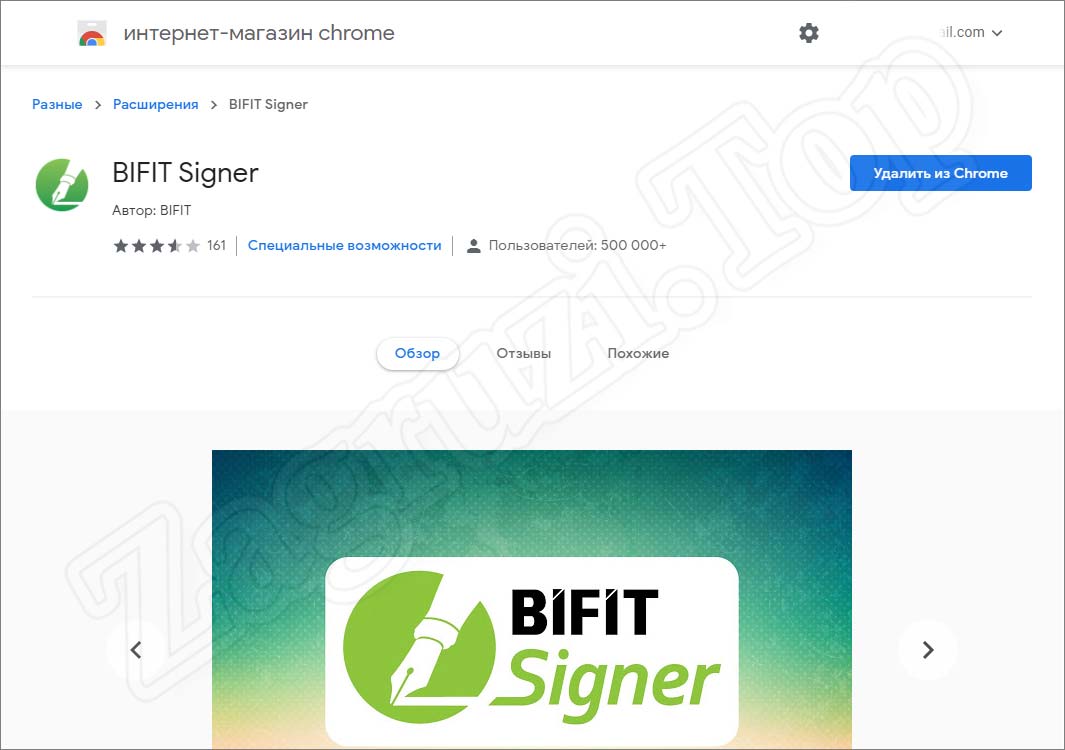
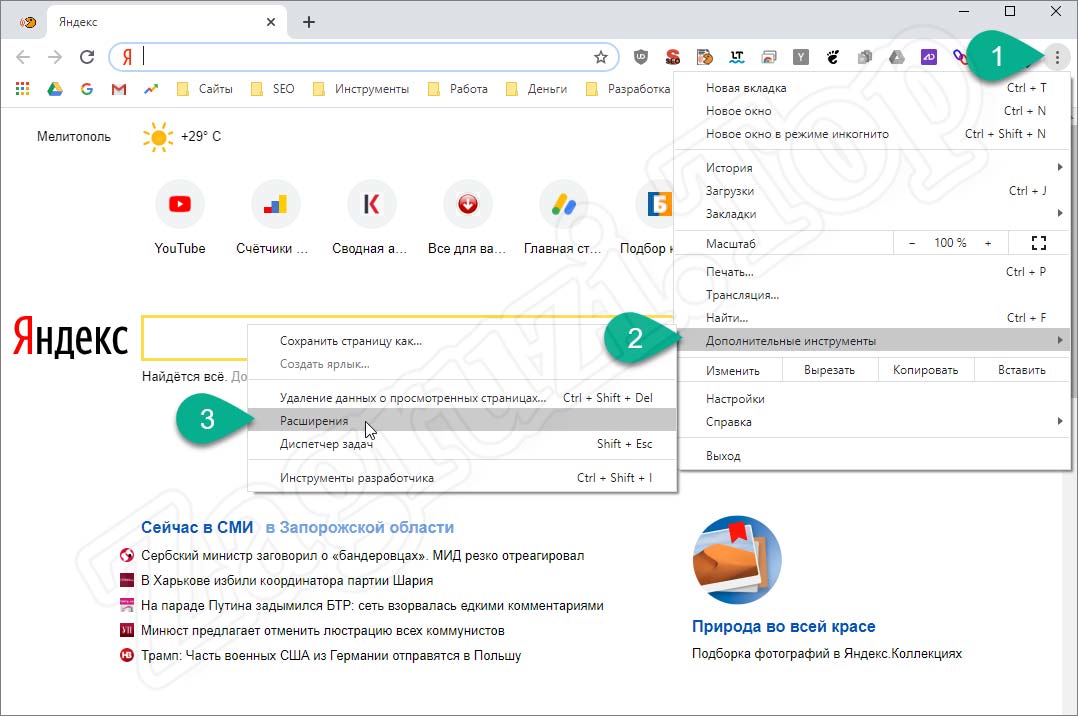
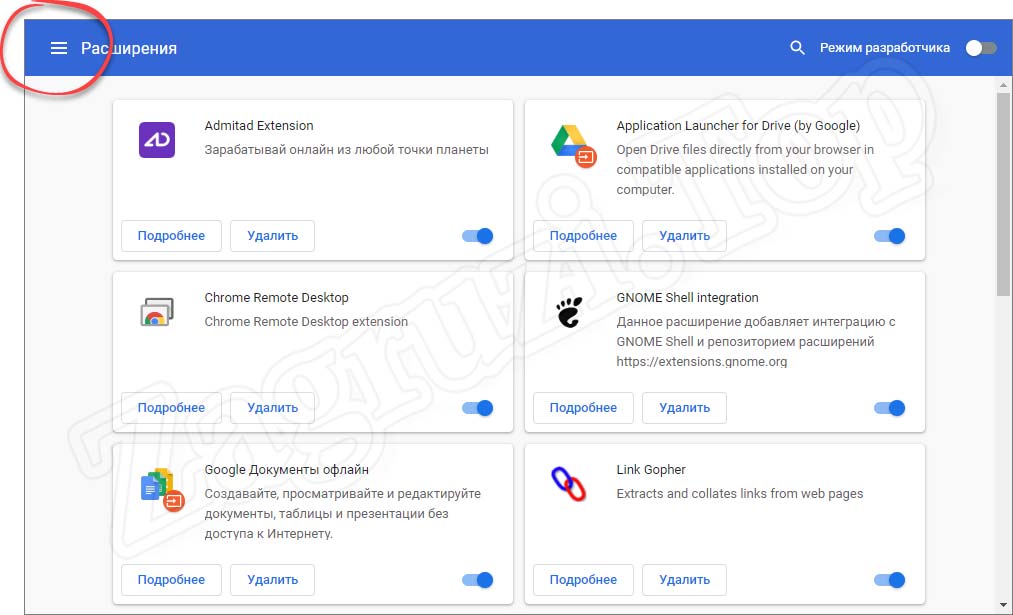
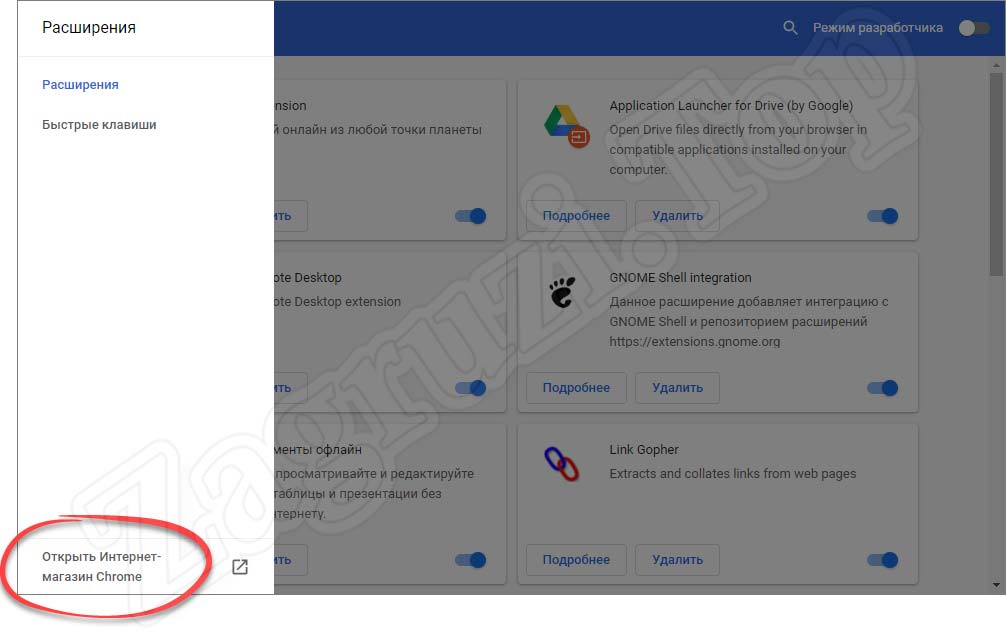
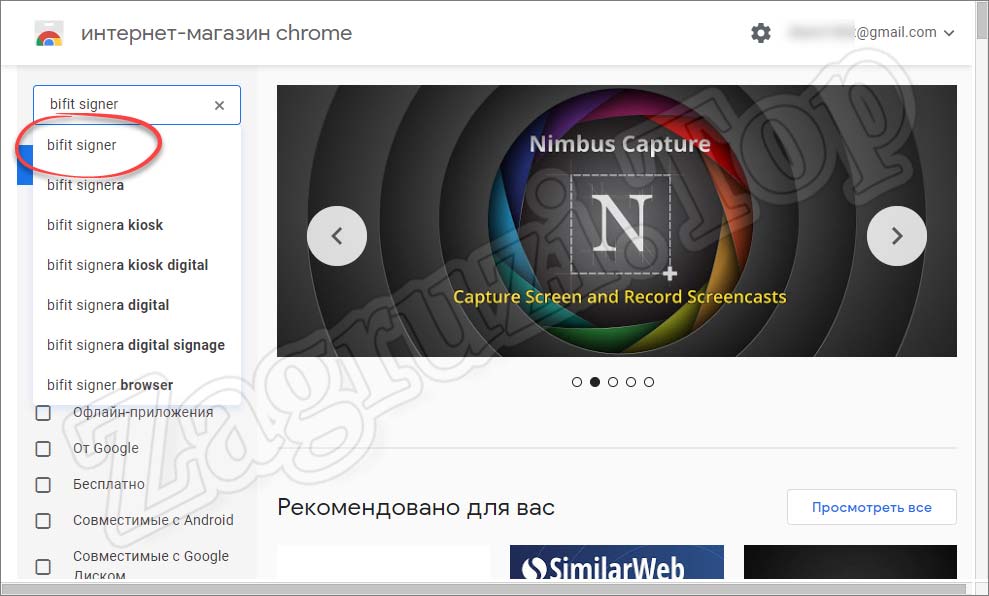
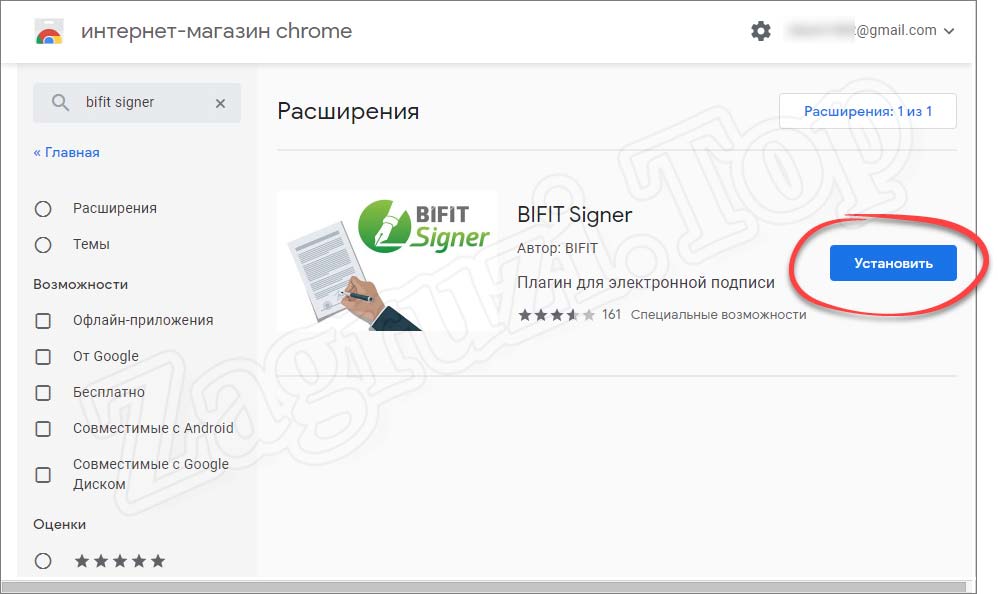
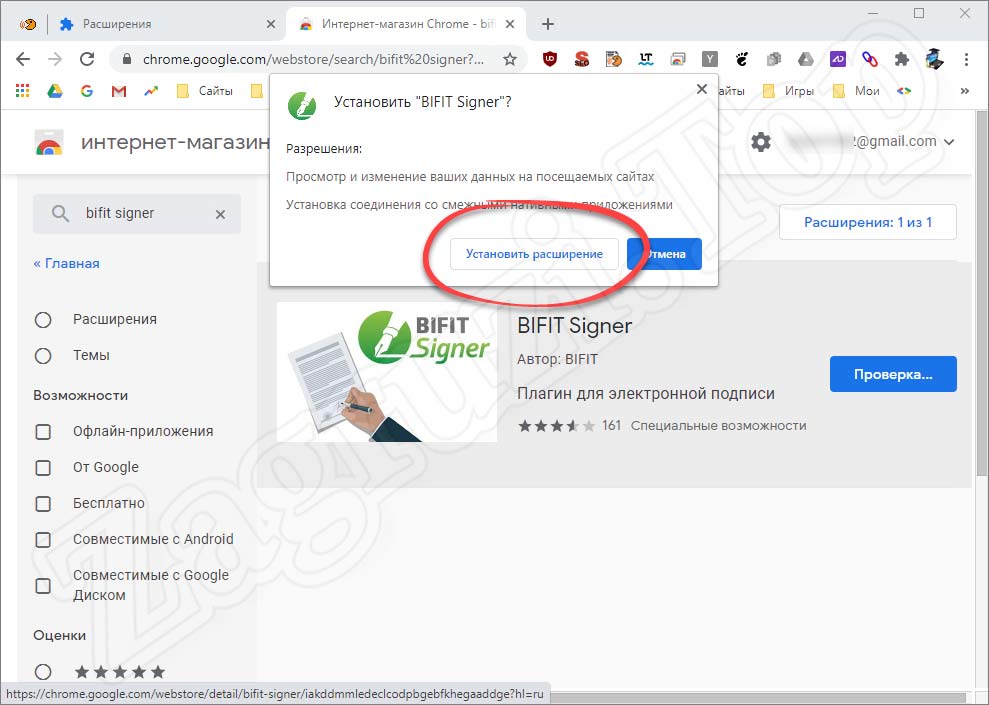
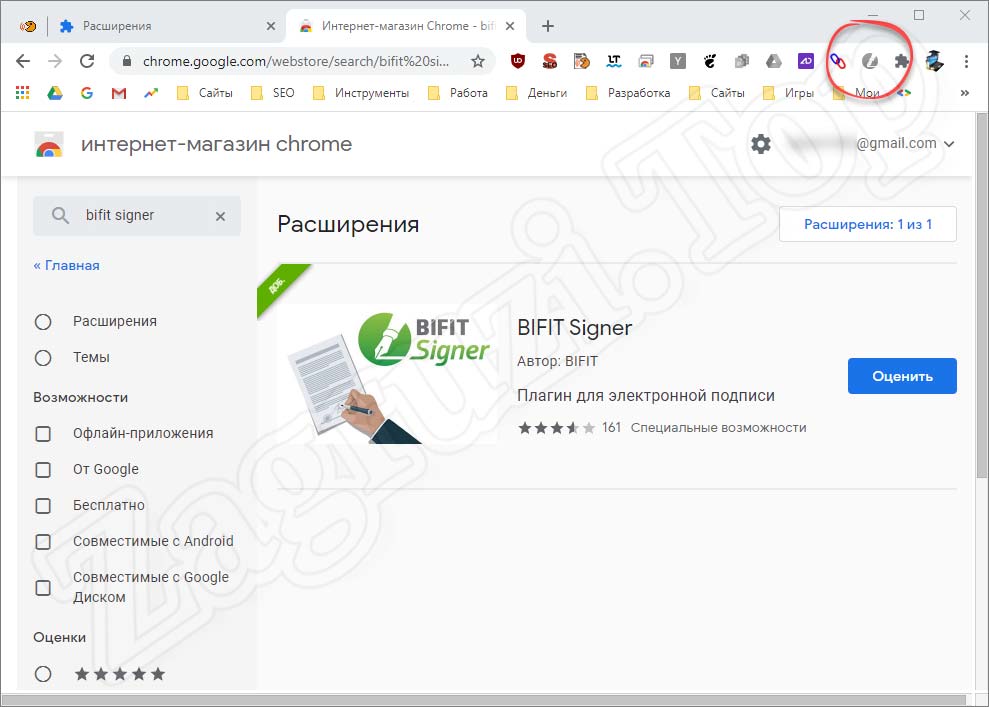
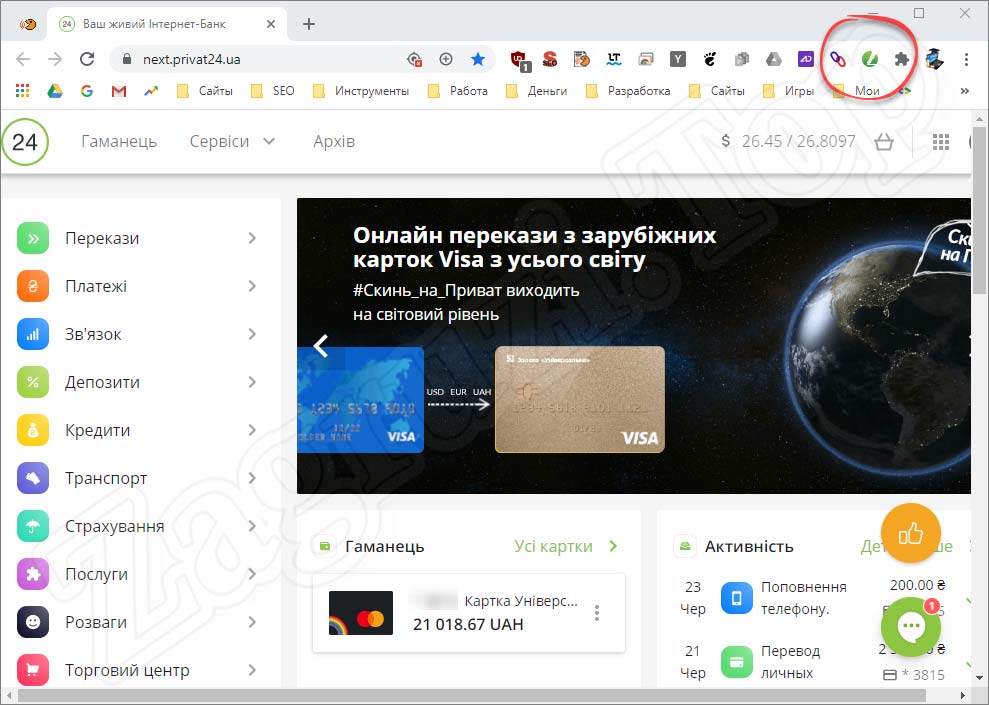
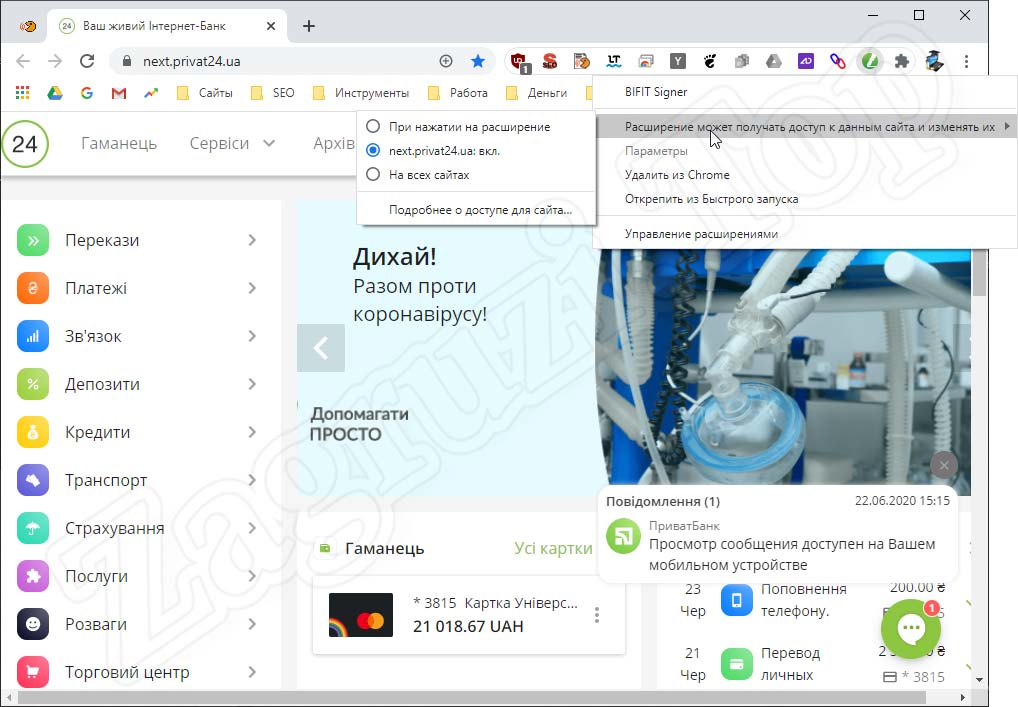
![Запускатор 1с [fuu] - обновление от 18.04.2023](https://glgizma.ru/image/cache/data/%D0%91%D0%BB%D0%BE%D0%B3/1cfuu180423-90x70.png)










